4 schnelle Möglichkeiten zum einfachen Rippen von Musik von Spotify
Obwohl Spotify Premium-Abonnenten das Herunterladen von Musik über seine App ermöglicht, sind die Downloads DRM-geschützt und können nur auf autorisierten Spotify-Geräten abgespielt werden. Bedeutet das also, dass Sie Spotify nicht auf nicht autorisierten Geräten wie MP3-Playern, Amazon Echo, Roku TV usw. abspielen können? Tatsächlich können Sie in diesem Fall versuchen, Musik von Spotify in ein Format zu rippen, das mit den meisten Geräten und Playern kompatibel ist, und dann die MP3-Spotify-Downloads auf die gewünschten Geräte zur Offline-Wiedergabe verschieben. Für Musik von Spotify rippen Dieser Beitrag zeigt Ihnen in einer Schritt-für-Schritt-Anleitung, wie Sie dies ganz einfach und kostenlos auf vier praktikable Arten tun können.
Inhaltsverzeichnis Weg 1. Musik von Spotify rippen mit Spotify Music ConverterWeg 2. Rippen Sie Musik von Spotify mit einem Online-MP3-DownloaderWeg 3. Musik von Spotify mit SpotiFlyer rippen (Android)Weg 4. Musik von Spotify mit dem Telegram-Bot rippen (iPhone)Um alles zusammenzufassen
Weg 1. Musik von Spotify rippen mit Spotify Music Converter
Es gibt viele Möglichkeiten, Musik zu rippen von SpotifyDer beste Weg, Musik von Spotify herunterzuladen, ist jedoch definitiv die Verwendung eines professionellen Spotify-Desktop-Konverters, da dieser eine hohe Effizienz und stabilere Leistung aufweist, was keine andere Freeware oder kein anderes Online-Tool leisten kann. AMusicSoft Spotify Music Converter ist eine hoch angesehene Software zum Rippen von Musik von Spotify unter Beibehaltung verlustfreier Audioqualität.
Im Gegensatz zu einigen gewöhnlichen Audiokonvertern, AMusicSoft Spotify Music Converter können. Entfernen Sie DRM aus Spotify, sodass Sie Spotify auf jedem beliebigen Gerät hören können, z. B. MP3-Musikplayer, Smart-Lautsprecher usw. Auch wenn Spotify auf Ihrem Gerät nicht funktioniert, können Sie es sofort auf anderen Musikplayern abspielen. Sie können auch Speichern Sie Musik auf einem USB-Stick, um sie im Auto abzuspielen Stereo.
Besser noch, AMusicSoft Spotify Music Converter ist sowohl für Spotify Free- als auch für Spotify Premium-Benutzer verfügbar. Mit AMusicSoft können Sie Spotify-Songs rippen und in MP3, FLAC, AAC, M4A, M4B und WAV konvertieren. Mit diesem Programm können Sie Musik in hoher Qualität stapelweise mit 5-facher Geschwindigkeit herunterladen, was fast dem Original entspricht. Darüber hinaus ist das Gute an der AMusicSoft-Software, dass sie die ID3-Tags sowie die Metadaten der Songs beibehält, sodass Sie Ihre Spotify-Titel auch nach der Konvertierung einfacher organisieren können.
Um kostenlos Musik von Spotify zu rippen, lernen wir, wie man AMusicSoft benutzt Spotify Music Converter.
Schritt 1. Laden Sie AMusicSoft herunter und installieren Sie es Spotify Music Converter auf Ihrem Windows-PC oder Mac. Starten Sie es dann nach der Installation.
Kostenlos herunterladen Kostenlos herunterladen
Schritt 2. Rufen Sie den eingebetteten Spotify-Webplayer auf und melden Sie sich bei Ihrem Konto an. Jetzt können Sie die Musikbibliothek durchsuchen, um auf beliebige Songs, Wiedergabelisten oder Alben zuzugreifen, die Sie rippen möchten. Ziehen Sie das Element auf die Schaltfläche „+“ auf der rechten Seite.

Schritt 3. Auf der Konvertierungsoberfläche können Sie das Ausgabeformat MP3 wählen und die Abtastrate oder Bitrate nach Wunsch einstellen. Wenn Sie Musikdownloads in 100 % verlustfreier Qualität wünschen, kann FLAC eine bessere Option sein.

Schritt 4. Sobald alles eingestellt ist, können Sie die Konvertierung starten, indem Sie auf die Schaltfläche „Konvertieren“ klicken. Die Konvertierungszeit hängt von der Anzahl der von Ihnen platzierten Songs ab.

Wenn die Musikkonvertierung abgeschlossen ist, finden Sie alle Songs im Ausgabeordner. Alle ID3-Informationen bleiben erhalten, einschließlich Albumcover, Songtitel, Albumtitel und Künstler, was die spätere Verwaltung erleichtert. AMusicSoft ist jedoch nur mit Mac und Windows kompatibel.
Weg 2. Rippen Sie Musik von Spotify mit einem Online-MP3-Downloader
Wenn Sie Linux verwenden und Musik von Spotify auf den Computer rippen möchten, können Sie versuchen, Online-Webtools zu verwenden. Die meisten Online-Musikdownloader können Ihre Lieblingssongs von Spotify rippen, ohne dass Sie Desktop-Software installieren müssen. Hier präsentieren wir Ihnen SpotifyDown, einen Online-Spotify-Downloader, mit dem Sie Spotify-Songs völlig kostenlos in MP3-Audiodateien konvertieren können, ohne Drittanbieterprogramme oder Add-Ons installieren zu müssen. Sie müssen lediglich die URL der Playlist oder des Songs kopieren, den Sie herunterladen möchten, und in SpotifyDown einfügen. So rippen Sie Musik von Spotify online mit SpotifyDown:
Schritt 1. Öffnen Sie den Spotify-Webplayer oder die Desktop-App und suchen Sie nach dem Song, Album oder der Playlist, die Sie kostenlos rippen möchten. Klicken Sie auf das Symbol mit den drei Punkten und wählen Sie „Teilen“. Wählen Sie im angezeigten Menü „Songlink kopieren“/„Albumlink kopieren“/„Link zur Playlist kopieren“. Die URL wird dann in die Zwischenablage kopiert.
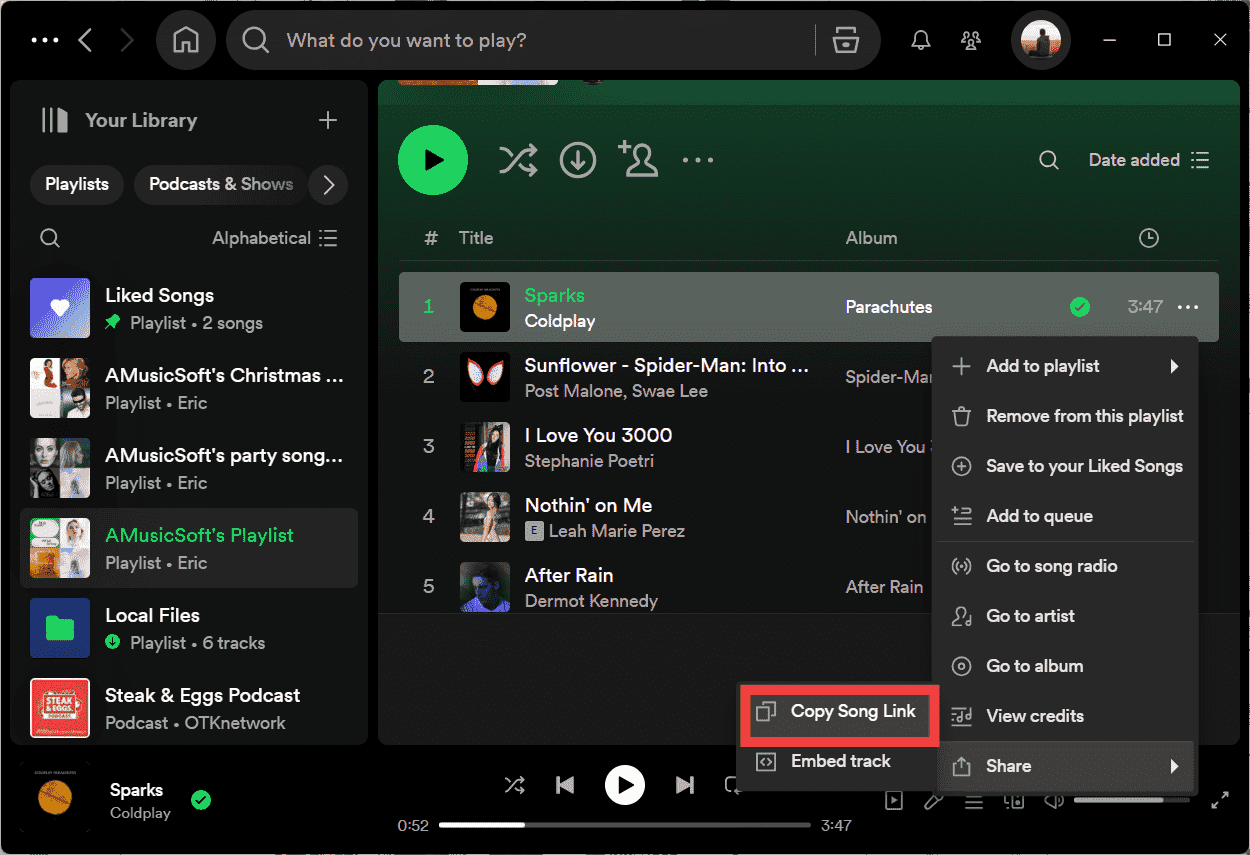
Schritt 2. Gehen Sie zur SpotifyDown-Seite, fügen Sie die URL in die Suchleiste ein, klicken Sie auf „Herunterladen“ und die Seite wird automatisch analysiert.
Schritt 3. Wenn die Musik erkannt wurde, scrollen Sie nach unten und wählen Sie unter dem Cover des Songs „Herunterladen“. Dann beginnt die automatische Konvertierung der Songs in MP3 und die Speicherung im standardmäßigen Download-Ordner des Browsers. Die Konvertierungsgeschwindigkeit kann etwas langsam sein, Sie müssen also Geduld haben.
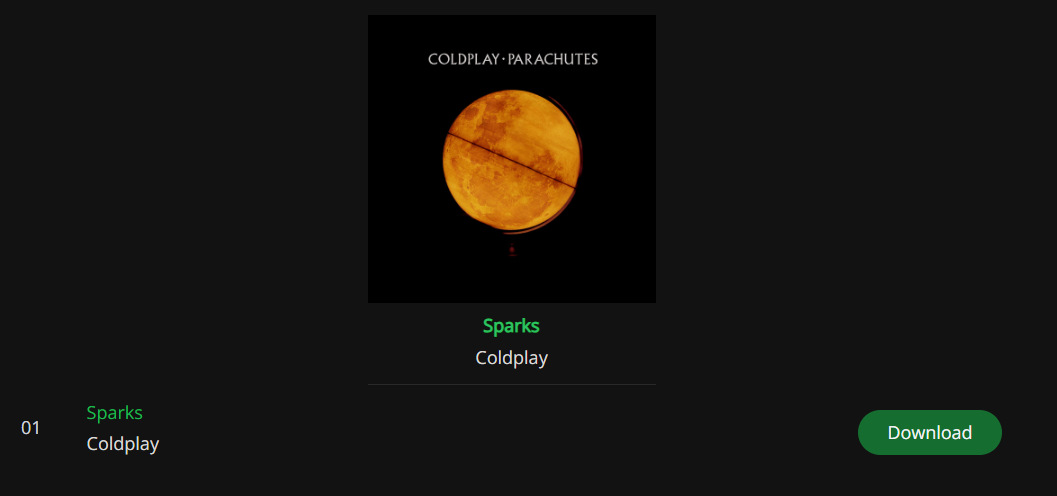
Da es sich um ein webbasiertes Tool handelt, sollten Sie sicherstellen, dass das verwendete WLAN stabil und stark ist. Außerdem ist es schade, dass SpotifyDown nur 100 Titel jeder Playlist herunterladen kann. Wenn die Playlist mehr als 100 Titel enthält, können Sie keine verbleibenden Songs aus der Ergebnisliste laden. Wie bei den meisten Online-Tools können viele Popup-Anzeigen auf der Webseite Ihren Computer nicht vor Malware-Angriffen schützen.
Außerdem können Sie Songs nur im MP3-Format erhalten, ohne ID3-Tag. Das bedeutet, dass die Metadaten der Songs nicht gut angezeigt werden können, wenn Sie Ihre konvertierten Songs übertragen und auf Ihrem MP3-Player oder in Ihrem Auto anhören. Wenn Sie mehr Audioformate, Batch-Downloads und eine bessere Benutzererfahrung benötigen, können Sie ein anderes Programm verwenden, wie AMusicSoft Spotify Music Converter, als Alternative.
Weg 3. Musik von Spotify mit SpotiFlyer rippen (Android)
Durch die Verwendung der AMusicSoft Spotify Music Converter und SpotifyDown, wie oben erwähnt, können Sie ganz einfach Musik von Spotify auf Ihren Computer rippen. Das ist keine schwierige Aufgabe, aber es gibt immer noch einige Leute, die lieber einen anderen Weg für ihre Mobilgeräte finden, da die mobile App der primäre Weg ist, über den die meisten Leute Musik hören. Um Musik von Spotify auf Android zu rippen, können Sie versuchen, SpotiFlyer zu verwenden.
SpotiFlyer ist ein kostenloser Spotify-Ripper, mit dem Sie kostenlos MP3-Musik von Spotify herunterladen können. Mit SpotiFlyer können Sie Musik hören, wann und wo Sie wollen, selbst wenn Sie nicht mit dem Internet verbunden sind. Neben Spotify können Sie auch Musik von YouTube, Gaana, Jio-Saavn und SoundCloud herunterladen und rippen. Folgen Sie einfach dem Tutorial hier, um mit SpotiFlyer Musik von Spotify zu rippen, ohne einen Cent zu bezahlen.
Schritt 1. Besuche den Beamten SpotiFlyer Website in Ihrem Android-Browser und laden Sie die Android-Version herunter. Starten Sie die SpotiFlyer-App und erteilen Sie die erforderlichen Berechtigungen.
Schritt 2. Öffnen Sie Spotify, um die Musik zu finden, die Sie herunterladen möchten. Klicken Sie auf die drei Punkte, um das Menü zu öffnen. Wählen Sie „Teilen“ > „Mehr“. Wählen Sie in der App-Liste „SpotiFlyer“ aus.
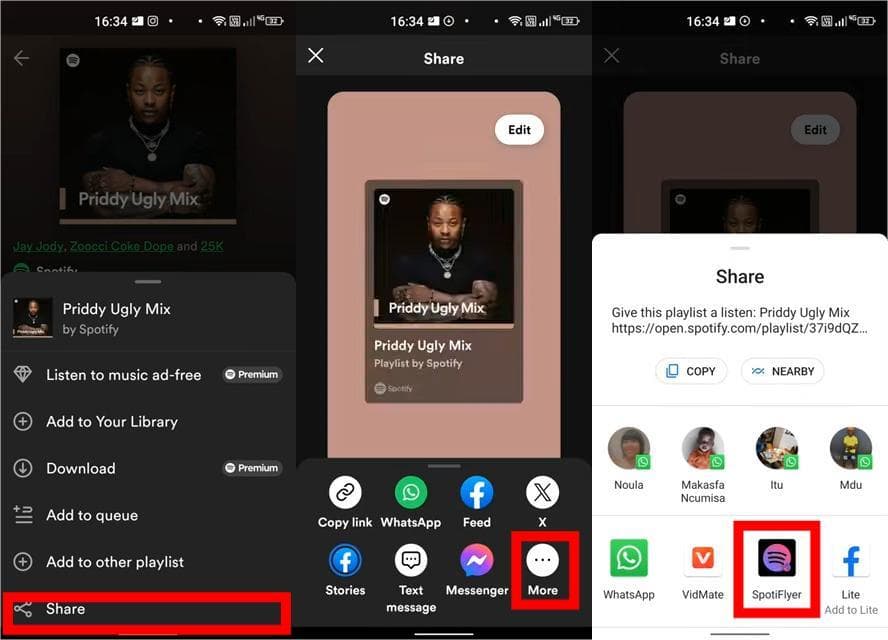
Schritt 3. Es wird automatisch zu SpotiFlyer gesprungen und die ausgewählte Musik geladen. Klicken Sie auf „Alle herunterladen“. Die ausgewählte Musik wird zum Offline-Anhören auf Ihr Gerät heruntergeladen.
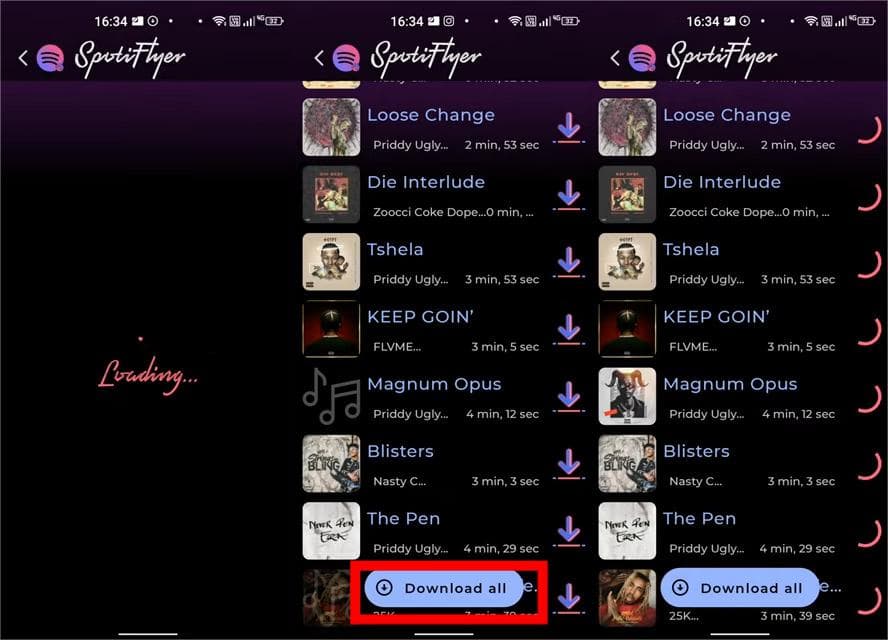
SpotiFlyer bietet jedoch keine Stapelkonvertierungsfunktion. Manchmal kann es beim Rippen einiger urheberrechtlich geschützter Songs fehlschlagen. Wenn Sie feststellen, dass die Songs nicht viele Male gerippt werden können, können Sie versuchen, AMusicSoft zu verwenden. Spotify Music Converter um sie zuerst in MP3 zu rippen und dann die MP3-Dateien auf Ihr Android-Gerät zu verschieben.
Sie könnten interessiert sein: So laden Sie Musik von Spotify auf ein Android-Telefon herunter >>>>
Weg 4. Musik von Spotify mit dem Telegram-Bot rippen (iPhone)
Schade, dass SpotiFlyer nicht für iOS-Geräte verfügbar ist. Um Musik von Spotify auf dem iPhone zu rippen, können Sie Spotify-Musik auf dem iPhone ohne Premium-Abonnements mit Telegram-Bots in MP3 rippen. Dieser Spotify-Bot namens SpotifySaveBot kann Musik von YouTube herunterladen. Wenn Sie einen Spotify-Track-Link in SpotifySaveBot eingeben, findet dieser Bot eine Entsprechung auf YouTube und lädt dann das Audio in MP3 herunter.
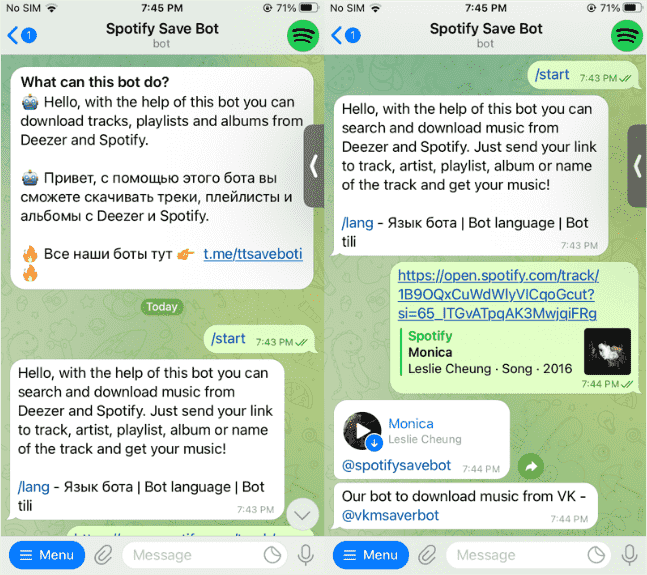
Um alles zusammenzufassen
Nachdem Sie Musik von Spotify gerippt haben, können Sie die konvertierten MP3-Dateien auf jedes Gerät importieren. Das Beste daran ist, dass Sie, sobald Sie die multifunktionale AMusicSoft Spotify Music Converter, selbst wenn Sie Ihr Spotify Premium-Abonnement kündigen, können Sie Spotify-Downloads für immer behalten, ohne einen Cent zu bezahlen. Wenn Sie ein treuer Spotify-Hörer sind, zögern Sie nicht, es jetzt auszuprobieren!
Menschen Auch Lesen
- Top 5 Spotify DRM-Musikkonverter zum Entfernen von DRM aus Spotify
- Die 5 besten kostenlosen Spotify Ripper für Windows/Mac/Android/iPhone
- Die 6 besten kostenlosen Online-Playlist-Downloader für Spotify
- Top 10 Spotify Downloader für Windows PC und Mac
- Wie rippt man von Spotify online/auf dem Desktop und Mobilgerät?
- Der beste Weg, die Spotify-Playlist kostenlos als MP3 herunterzuladen
- Wie lade ich MP3 kostenlos von Spotify Music herunter? (4 Möglichkeiten)
Robert Fabry ist ein begeisterter Blogger und Technik-Enthusiast. Vielleicht kann er Sie mit ein paar Tipps anstecken. Außerdem hat er eine Leidenschaft für Musik und hat zu diesen Themen für AMusicSoft geschrieben.